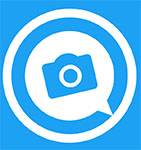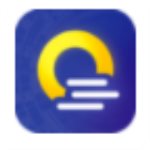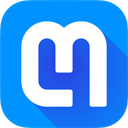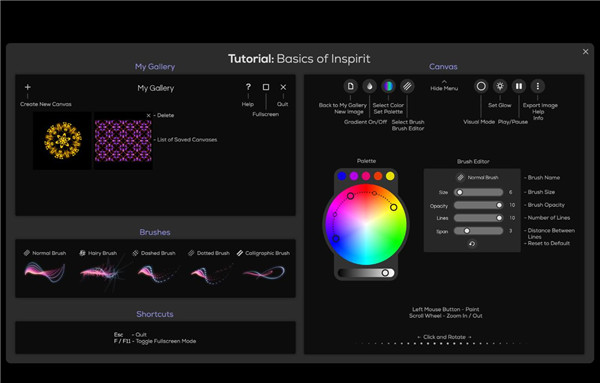
功能介绍
1、绘制美丽的动画漩涡图案和万花筒艺术作品2、巨大的表达差异性
3、在各种画笔类型中选择或创建自己的画笔
4、创建令人眼花缭乱的渐变和色彩变化
5、在曼陀罗和万花筒视觉模式之间切换
6、添加迷人的发光效果
7、多点触控的旋转和缩放
8、在社交网络上与朋友分享您的艺术
9、保存图像到您的照片库
软件特色
1、4种万花筒模式2、用户渐变
3、发光效果
4、5支刷子
5、笔刷编辑器
6、各种图像尺寸
7、高分辨率高达4K
8、全屏和窗口模式
9、导出PNG图片
10、保存项目
11、用户图片库
12、准备投影映射
常见问题
1、如何从Inspirit保存图像?可以通过单击导出图像按钮将图像保存为PNG文件格式,图像保存到:
在Windows上:C: Users [用户名] Pictures Inspirit
macOS上的图片:/ Users / [username] / Pictures / Inspirit Pictures
2、我可以选择将Inspirit的PNG文件保存在什么位置吗?
可以设置自定义文件夹,以保存Inspirit 1.1版本的PNG,安装此版本后,它将自动要求您选择保存Inspirit的文件夹
要稍后更改此设置,请在Windows上转到:
C: Users {Username} AppData Local Escape Motions Inspirit Data
在MacOS上:user / Library / Application Support / Escape Motions / Inspirit / Data
并删除settings.xml文件,然后重新打开Inspirit
3、您计划在将来的更新中实现哪些功能?
我们计划在将来的Inspirit版本中实现其他功能,包括视频导出,新的万花筒模式,撤消和重做,触摸支持,背景图像导入等